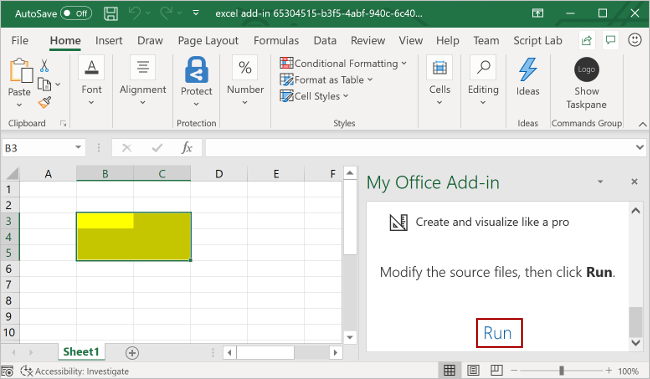ਸਮੱਗਰੀ
ਭਾਵੇਂ ਤੁਸੀਂ ਨਹੀਂ ਜਾਣਦੇ ਕਿ ਪ੍ਰੋਗਰਾਮ ਕਿਵੇਂ ਕਰਨਾ ਹੈ, ਇੱਥੇ ਬਹੁਤ ਸਾਰੀਆਂ ਥਾਵਾਂ (ਕਿਤਾਬਾਂ, ਵੈੱਬਸਾਈਟਾਂ, ਫੋਰਮ) ਹਨ ਜਿੱਥੇ ਤੁਸੀਂ ਐਕਸਲ ਵਿੱਚ ਬਹੁਤ ਸਾਰੇ ਆਮ ਕੰਮਾਂ ਲਈ ਤਿਆਰ-ਕੀਤੇ VBA ਮੈਕਰੋ ਕੋਡ ਲੱਭ ਸਕਦੇ ਹੋ। ਮੇਰੇ ਤਜ਼ਰਬੇ ਵਿੱਚ, ਬਹੁਤੇ ਉਪਭੋਗਤਾ ਜਲਦੀ ਜਾਂ ਬਾਅਦ ਵਿੱਚ ਨਿਯਮਤ ਪ੍ਰਕਿਰਿਆਵਾਂ ਨੂੰ ਸਵੈਚਾਲਤ ਕਰਨ ਲਈ ਆਪਣੇ ਮੈਕਰੋ ਦੇ ਨਿੱਜੀ ਸੰਗ੍ਰਹਿ ਨੂੰ ਇਕੱਤਰ ਕਰਦੇ ਹਨ, ਭਾਵੇਂ ਇਹ ਫਾਰਮੂਲੇ ਨੂੰ ਮੁੱਲਾਂ ਵਿੱਚ ਅਨੁਵਾਦ ਕਰਨਾ, ਸ਼ਬਦਾਂ ਵਿੱਚ ਜੋੜਾਂ ਨੂੰ ਪ੍ਰਦਰਸ਼ਿਤ ਕਰਨਾ, ਜਾਂ ਰੰਗ ਦੁਆਰਾ ਸੈੱਲਾਂ ਨੂੰ ਜੋੜਨਾ ਹੈ। ਅਤੇ ਇੱਥੇ ਸਮੱਸਿਆ ਪੈਦਾ ਹੁੰਦੀ ਹੈ - ਵਿਜ਼ੂਅਲ ਬੇਸਿਕ ਵਿੱਚ ਮੈਕਰੋ ਕੋਡ ਨੂੰ ਬਾਅਦ ਵਿੱਚ ਕੰਮ ਵਿੱਚ ਵਰਤਣ ਲਈ ਕਿਤੇ ਸਟੋਰ ਕਰਨ ਦੀ ਲੋੜ ਹੁੰਦੀ ਹੈ।
ਕੀਬੋਰਡ ਸ਼ਾਰਟਕੱਟ ਦੀ ਵਰਤੋਂ ਕਰਕੇ ਵਿਜ਼ੂਅਲ ਬੇਸਿਕ ਐਡੀਟਰ 'ਤੇ ਜਾ ਕੇ ਮੈਕਰੋ ਕੋਡ ਨੂੰ ਸਿੱਧੇ ਤੌਰ 'ਤੇ ਵਰਕਿੰਗ ਫਾਈਲ ਵਿੱਚ ਸੁਰੱਖਿਅਤ ਕਰਨਾ ਸਭ ਤੋਂ ਆਸਾਨ ਵਿਕਲਪ ਹੈ। Alt+F11 ਅਤੇ ਮੀਨੂ ਰਾਹੀਂ ਇੱਕ ਨਵਾਂ ਖਾਲੀ ਮੋਡੀਊਲ ਜੋੜ ਰਿਹਾ ਹੈ ਸੰਮਿਲਿਤ ਕਰੋ - ਮੋਡੀਊਲ:
ਹਾਲਾਂਕਿ, ਇਸ ਵਿਧੀ ਦੇ ਕਈ ਨੁਕਸਾਨ ਹਨ:
- ਜੇ ਬਹੁਤ ਸਾਰੀਆਂ ਕਾਰਜਸ਼ੀਲ ਫਾਈਲਾਂ ਹਨ, ਅਤੇ ਹਰ ਜਗ੍ਹਾ ਇੱਕ ਮੈਕਰੋ ਦੀ ਲੋੜ ਹੈ, ਜਿਵੇਂ ਕਿ ਫਾਰਮੂਲਿਆਂ ਨੂੰ ਮੁੱਲਾਂ ਵਿੱਚ ਬਦਲਣ ਲਈ ਇੱਕ ਮੈਕਰੋ, ਤਾਂ ਤੁਹਾਨੂੰ ਕੋਡ ਦੀ ਨਕਲ ਕਰਨੀ ਪਵੇਗੀ ਹਰ ਕਿਤਾਬ ਵਿੱਚ.
- ਭੁੱਲਣਾ ਨਹੀਂ ਚਾਹੀਦਾ ਫਾਈਲ ਨੂੰ ਮੈਕਰੋ-ਸਮਰਥਿਤ ਫਾਰਮੈਟ ਵਿੱਚ ਸੁਰੱਖਿਅਤ ਕਰੋ (xlsm) ਜਾਂ ਬਾਈਨਰੀ ਕਿਤਾਬ ਫਾਰਮੈਟ (xlsb) ਵਿੱਚ।
- ਅਜਿਹੀ ਫਾਈਲ ਖੋਲ੍ਹਣ ਵੇਲੇ ਮੈਕਰੋ ਸੁਰੱਖਿਆ ਹਰ ਵਾਰ ਇੱਕ ਚੇਤਾਵਨੀ ਜਾਰੀ ਕਰੇਗਾ ਜਿਸ ਨੂੰ ਸਵੀਕਾਰ ਕਰਨ ਦੀ ਲੋੜ ਹੈ (ਚੰਗੀ ਤਰ੍ਹਾਂ, ਜਾਂ ਸੁਰੱਖਿਆ ਨੂੰ ਪੂਰੀ ਤਰ੍ਹਾਂ ਅਯੋਗ ਕਰੋ, ਜੋ ਕਿ ਹਮੇਸ਼ਾ ਫਾਇਦੇਮੰਦ ਨਹੀਂ ਹੋ ਸਕਦਾ)।
ਇੱਕ ਹੋਰ ਸ਼ਾਨਦਾਰ ਹੱਲ ਬਣਾਉਣਾ ਹੋਵੇਗਾ ਤੁਹਾਡਾ ਆਪਣਾ ਐਡ-ਇਨ (ਐਕਸਲ ਐਡ-ਇਨ) - ਇੱਕ ਵਿਸ਼ੇਸ਼ ਫਾਰਮੈਟ (xlam) ਦੀ ਇੱਕ ਵੱਖਰੀ ਫਾਈਲ ਜਿਸ ਵਿੱਚ ਤੁਹਾਡੇ ਸਾਰੇ "ਮਨਪਸੰਦ" ਮੈਕਰੋ ਹਨ। ਇਸ ਪਹੁੰਚ ਦੇ ਫਾਇਦੇ:
- ਇਹ ਕਾਫ਼ੀ ਹੋਵੇਗਾ ਐਡ-ਆਨ ਨੂੰ ਇੱਕ ਵਾਰ ਕਨੈਕਟ ਕਰੋ ਐਕਸਲ ਵਿੱਚ - ਅਤੇ ਤੁਸੀਂ ਇਸ ਕੰਪਿਊਟਰ 'ਤੇ ਕਿਸੇ ਵੀ ਫਾਈਲ ਵਿੱਚ ਇਸ ਦੀਆਂ VBA ਪ੍ਰਕਿਰਿਆਵਾਂ ਅਤੇ ਫੰਕਸ਼ਨਾਂ ਦੀ ਵਰਤੋਂ ਕਰ ਸਕਦੇ ਹੋ। ਤੁਹਾਡੀਆਂ ਕਾਰਜਸ਼ੀਲ ਫਾਈਲਾਂ ਨੂੰ xlsm- ਅਤੇ xlsb- ਫਾਰਮੈਟਾਂ ਵਿੱਚ ਮੁੜ ਸੁਰੱਖਿਅਤ ਕਰਨਾ, ਇਸ ਲਈ, ਲੋੜ ਨਹੀਂ ਹੈ, ਕਿਉਂਕਿ। ਸਰੋਤ ਕੋਡ ਉਹਨਾਂ ਵਿੱਚ ਸਟੋਰ ਨਹੀਂ ਕੀਤਾ ਜਾਵੇਗਾ, ਪਰ ਐਡ-ਇਨ ਫਾਈਲ ਵਿੱਚ।
- ਪ੍ਰੋਟੈਕਸ਼ਨ ਤੁਹਾਨੂੰ ਮੈਕਰੋ ਦੁਆਰਾ ਪਰੇਸ਼ਾਨ ਨਹੀਂ ਕੀਤਾ ਜਾਵੇਗਾ, ਵੀ. ਐਡ-ਆਨ, ਪਰਿਭਾਸ਼ਾ ਅਨੁਸਾਰ, ਭਰੋਸੇਯੋਗ ਸਰੋਤ ਹਨ।
- ਕਰ ਸਕਦਾ ਹੈ ਵੱਖਰੀ ਟੈਬ ਐਡ-ਇਨ ਮੈਕਰੋ ਚਲਾਉਣ ਲਈ ਵਧੀਆ ਬਟਨਾਂ ਦੇ ਨਾਲ ਐਕਸਲ ਰਿਬਨ 'ਤੇ।
- ਐਡ-ਇਨ ਇੱਕ ਵੱਖਰੀ ਫਾਈਲ ਹੈ। ਉਸਦੀ ਚੁੱਕਣਾ ਅਸਾਨ ਹੈ ਕੰਪਿਊਟਰ ਤੋਂ ਕੰਪਿਊਟਰ ਤੱਕ, ਇਸਨੂੰ ਸਹਿਕਰਮੀਆਂ ਨਾਲ ਸਾਂਝਾ ਕਰੋ ਜਾਂ ਇਸਨੂੰ ਵੇਚੋ 😉
ਆਉ ਆਪਣੇ ਖੁਦ ਦੇ ਮਾਈਕ੍ਰੋਸਾਫਟ ਐਕਸਲ ਐਡ-ਇਨ ਨੂੰ ਕਦਮ ਦਰ ਕਦਮ ਬਣਾਉਣ ਦੀ ਪੂਰੀ ਪ੍ਰਕਿਰਿਆ ਵਿੱਚੋਂ ਲੰਘੀਏ।
ਕਦਮ 1. ਇੱਕ ਐਡ-ਇਨ ਫਾਈਲ ਬਣਾਓ
ਮਾਈਕਰੋਸਾਫਟ ਐਕਸਲ ਨੂੰ ਖਾਲੀ ਵਰਕਬੁੱਕ ਨਾਲ ਖੋਲ੍ਹੋ ਅਤੇ ਇਸਨੂੰ ਕਿਸੇ ਵੀ ਢੁਕਵੇਂ ਨਾਮ ਹੇਠ ਸੇਵ ਕਰੋ (ਉਦਾਹਰਨ ਲਈ MyExcelAddin) ਕਮਾਂਡ ਨਾਲ ਐਡ-ਇਨ ਫਾਰਮੈਟ ਵਿੱਚ ਫਾਈਲ - ਇਸ ਤਰ੍ਹਾਂ ਸੁਰੱਖਿਅਤ ਕਰੋ ਜਾਂ ਕੁੰਜੀਆਂ F12, ਫਾਇਲ ਕਿਸਮ ਦੱਸ ਰਿਹਾ ਹੈ ਐਕਸਲ ਐਡ-ਇਨ:
ਕਿਰਪਾ ਕਰਕੇ ਨੋਟ ਕਰੋ ਕਿ ਮੂਲ ਰੂਪ ਵਿੱਚ ਐਕਸਲ ਐਡ-ਇਨ ਨੂੰ C:UsersYour_nameAppDataRoamingMicrosoftAddIns ਫੋਲਡਰ ਵਿੱਚ ਸਟੋਰ ਕਰਦਾ ਹੈ, ਪਰ, ਸਿਧਾਂਤ ਵਿੱਚ, ਤੁਸੀਂ ਕੋਈ ਹੋਰ ਫੋਲਡਰ ਨਿਰਧਾਰਤ ਕਰ ਸਕਦੇ ਹੋ ਜੋ ਤੁਹਾਡੇ ਲਈ ਸੁਵਿਧਾਜਨਕ ਹੈ।
ਕਦਮ 2. ਅਸੀਂ ਬਣਾਏ ਐਡ-ਇਨ ਨੂੰ ਜੋੜਦੇ ਹਾਂ
ਹੁਣ ਐਡ-ਇਨ ਜੋ ਅਸੀਂ ਆਖਰੀ ਪੜਾਅ ਵਿੱਚ ਬਣਾਇਆ ਹੈ MyExcelAddin ਐਕਸਲ ਨਾਲ ਜੁੜਿਆ ਹੋਣਾ ਚਾਹੀਦਾ ਹੈ. ਅਜਿਹਾ ਕਰਨ ਲਈ, ਮੀਨੂ 'ਤੇ ਜਾਓ ਫਾਈਲ - ਵਿਕਲਪ - ਐਡ-ਆਨ (ਫਾਈਲ — ਵਿਕਲਪ — ਐਡ-ਇਨ), ਬਟਨ 'ਤੇ ਕਲਿੱਕ ਕਰੋ ਬਾਰੇ (ਜਾਣਾ) ਵਿੰਡੋ ਦੇ ਤਲ 'ਤੇ. ਖੁੱਲਣ ਵਾਲੀ ਵਿੰਡੋ ਵਿੱਚ, ਬਟਨ ਤੇ ਕਲਿਕ ਕਰੋ ਸਮੀਖਿਆ (ਬਰਾਊਜ਼ ਕਰੋ) ਅਤੇ ਸਾਡੀ ਐਡ-ਇਨ ਫਾਈਲ ਦਾ ਸਥਾਨ ਨਿਰਧਾਰਤ ਕਰੋ।
ਜੇ ਤੁਸੀਂ ਸਭ ਕੁਝ ਸਹੀ ਕੀਤਾ, ਤਾਂ ਸਾਡੇ MyExcelAddin ਉਪਲਬਧ ਐਡ-ਆਨ ਦੀ ਸੂਚੀ ਵਿੱਚ ਪ੍ਰਗਟ ਹੋਣਾ ਚਾਹੀਦਾ ਹੈ:
ਕਦਮ 3. ਐਡ-ਇਨ ਵਿੱਚ ਮੈਕਰੋ ਸ਼ਾਮਲ ਕਰੋ
ਸਾਡਾ ਐਡ-ਇਨ ਐਕਸਲ ਨਾਲ ਜੁੜਿਆ ਹੋਇਆ ਹੈ ਅਤੇ ਸਫਲਤਾਪੂਰਵਕ ਕੰਮ ਕਰਦਾ ਹੈ, ਪਰ ਅਜੇ ਤੱਕ ਇਸ ਵਿੱਚ ਇੱਕ ਵੀ ਮੈਕਰੋ ਨਹੀਂ ਹੈ। ਆਓ ਇਸ ਨੂੰ ਭਰ ਦੇਈਏ. ਅਜਿਹਾ ਕਰਨ ਲਈ, ਕੀਬੋਰਡ ਸ਼ਾਰਟਕੱਟ ਨਾਲ ਵਿਜ਼ੂਅਲ ਬੇਸਿਕ ਐਡੀਟਰ ਨੂੰ ਖੋਲ੍ਹੋ Alt+F11 ਜਾਂ ਬਟਨ ਦੁਆਰਾ ਵਿਜ਼ੂਅਲ ਬੇਸਿਕ ਟੈਬ ਡਿਵੈਲਪਰ (ਡਿਵੈਲਪਰ). ਜੇਕਰ ਟੈਬਸ ਡਿਵੈਲਪਰ ਦਿਖਾਈ ਨਹੀਂ ਦਿੰਦਾ, ਇਸ ਰਾਹੀਂ ਪ੍ਰਦਰਸ਼ਿਤ ਕੀਤਾ ਜਾ ਸਕਦਾ ਹੈ ਫਾਈਲ - ਵਿਕਲਪ - ਰਿਬਨ ਸੈੱਟਅੱਪ (ਫਾਈਲ — ਵਿਕਲਪ — ਰਿਬਨ ਨੂੰ ਅਨੁਕੂਲਿਤ ਕਰੋ).
ਸੰਪਾਦਕ ਦੇ ਉੱਪਰ ਖੱਬੇ ਕੋਨੇ ਵਿੱਚ ਇੱਕ ਵਿੰਡੋ ਹੋਣੀ ਚਾਹੀਦੀ ਹੈ ਪ੍ਰੋਜੈਕਟ (ਜੇਕਰ ਇਹ ਦਿਖਾਈ ਨਹੀਂ ਦਿੰਦਾ ਹੈ, ਤਾਂ ਇਸਨੂੰ ਮੀਨੂ ਰਾਹੀਂ ਚਾਲੂ ਕਰੋ ਵੇਖੋ — ਪ੍ਰੋਜੈਕਟ ਐਕਸਪਲੋਰਰ):
ਇਹ ਵਿੰਡੋ ਸਾਡੀਆਂ ਸਮੇਤ ਸਾਰੀਆਂ ਖੁੱਲੀਆਂ ਵਰਕਬੁੱਕਾਂ ਅਤੇ ਚੱਲ ਰਹੇ Microsoft Excel ਐਡ-ਇਨਾਂ ਨੂੰ ਪ੍ਰਦਰਸ਼ਿਤ ਕਰਦੀ ਹੈ। VBAProject (MyExcelAddin.xlam) ਇਸਨੂੰ ਮਾਊਸ ਨਾਲ ਚੁਣੋ ਅਤੇ ਮੀਨੂ ਰਾਹੀਂ ਇਸ ਵਿੱਚ ਇੱਕ ਨਵਾਂ ਮੋਡੀਊਲ ਸ਼ਾਮਲ ਕਰੋ ਸੰਮਿਲਿਤ ਕਰੋ - ਮੋਡੀਊਲ. ਇਸ ਮੋਡੀਊਲ ਵਿੱਚ, ਅਸੀਂ ਆਪਣੇ ਐਡ-ਇਨ ਮੈਕਰੋਜ਼ ਦਾ VBA ਕੋਡ ਸਟੋਰ ਕਰਾਂਗੇ।
ਤੁਸੀਂ ਜਾਂ ਤਾਂ ਸਕ੍ਰੈਚ ਤੋਂ ਕੋਡ ਟਾਈਪ ਕਰ ਸਕਦੇ ਹੋ (ਜੇ ਤੁਸੀਂ ਜਾਣਦੇ ਹੋ ਕਿ ਪ੍ਰੋਗਰਾਮ ਕਿਵੇਂ ਕਰਨਾ ਹੈ), ਜਾਂ ਇਸ ਨੂੰ ਕਿਤੇ ਤਿਆਰ-ਬਣਾਇਆ (ਜੋ ਕਿ ਬਹੁਤ ਸੌਖਾ ਹੈ) ਤੋਂ ਕਾਪੀ ਕਰ ਸਕਦੇ ਹੋ। ਚਲੋ, ਜਾਂਚ ਲਈ, ਖਾਲੀ ਮੋਡੀਊਲ ਵਿੱਚ ਇੱਕ ਸਧਾਰਨ ਪਰ ਉਪਯੋਗੀ ਮੈਕਰੋ ਦਾ ਕੋਡ ਦਰਜ ਕਰੀਏ:
ਕੋਡ ਦਰਜ ਕਰਨ ਤੋਂ ਬਾਅਦ, ਉੱਪਰ ਖੱਬੇ ਕੋਨੇ ਵਿੱਚ ਸੇਵ ਬਟਨ (ਡਿਸਕੇਟ) 'ਤੇ ਕਲਿੱਕ ਕਰਨਾ ਨਾ ਭੁੱਲੋ।
ਸਾਡਾ ਮੈਕਰੋ ਫ਼ਾਰਮੂਲੇ Tovalues, ਜਿਵੇਂ ਕਿ ਤੁਸੀਂ ਆਸਾਨੀ ਨਾਲ ਕਲਪਨਾ ਕਰ ਸਕਦੇ ਹੋ, ਇੱਕ ਪਹਿਲਾਂ ਤੋਂ ਚੁਣੀ ਹੋਈ ਰੇਂਜ ਵਿੱਚ ਫਾਰਮੂਲਿਆਂ ਨੂੰ ਮੁੱਲਾਂ ਵਿੱਚ ਬਦਲਦਾ ਹੈ। ਕਈ ਵਾਰ ਇਹਨਾਂ ਮੈਕਰੋ ਨੂੰ ਵੀ ਕਿਹਾ ਜਾਂਦਾ ਹੈ ਕਾਰਵਾਈਆਂ. ਇਸਨੂੰ ਚਲਾਉਣ ਲਈ, ਤੁਹਾਨੂੰ ਫਾਰਮੂਲੇ ਵਾਲੇ ਸੈੱਲਾਂ ਦੀ ਚੋਣ ਕਰਨ ਅਤੇ ਇੱਕ ਵਿਸ਼ੇਸ਼ ਡਾਇਲਾਗ ਬਾਕਸ ਖੋਲ੍ਹਣ ਦੀ ਲੋੜ ਹੈ ਮੈਕਰੋ ਟੈਬ ਤੋਂ ਡਿਵੈਲਪਰ (ਵਿਕਾਸਕਾਰ - ਮੈਕਰੋਜ਼) ਜਾਂ ਕੀਬੋਰਡ ਸ਼ਾਰਟਕੱਟ Alt+F8. ਆਮ ਤੌਰ 'ਤੇ, ਇਹ ਵਿੰਡੋ ਸਾਰੀਆਂ ਖੁੱਲ੍ਹੀਆਂ ਵਰਕਬੁੱਕਾਂ ਤੋਂ ਉਪਲਬਧ ਮੈਕਰੋ ਦਿਖਾਉਂਦੀ ਹੈ, ਪਰ ਐਡ-ਇਨ ਮੈਕਰੋ ਇੱਥੇ ਦਿਖਾਈ ਨਹੀਂ ਦਿੰਦੇ ਹਨ। ਇਸ ਦੇ ਬਾਵਜੂਦ, ਅਸੀਂ ਖੇਤਰ ਵਿੱਚ ਆਪਣੀ ਵਿਧੀ ਦਾ ਨਾਮ ਦਰਜ ਕਰ ਸਕਦੇ ਹਾਂ ਮੈਕਰੋ ਨਾਮ (ਮੈਕ੍ਰੋ ਨਾਮ)ਅਤੇ ਫਿਰ ਬਟਨ 'ਤੇ ਕਲਿੱਕ ਕਰੋ ਚਲਾਓ (ਰਨ) - ਅਤੇ ਸਾਡਾ ਮੈਕਰੋ ਕੰਮ ਕਰੇਗਾ:
| |
ਇੱਥੇ ਤੁਸੀਂ ਇੱਕ ਮੈਕਰੋ ਨੂੰ ਤੇਜ਼ੀ ਨਾਲ ਲਾਂਚ ਕਰਨ ਲਈ ਇੱਕ ਕੀਬੋਰਡ ਸ਼ਾਰਟਕੱਟ ਵੀ ਨਿਰਧਾਰਤ ਕਰ ਸਕਦੇ ਹੋ - ਬਟਨ ਇਸਦੇ ਲਈ ਜ਼ਿੰਮੇਵਾਰ ਹੈ ਪੈਰਾਮੀਟਰ (ਵਿਕਲਪ) ਪਿਛਲੀ ਵਿੰਡੋ ਵਿੱਚ ਮੈਕਰੋ:
ਕੁੰਜੀਆਂ ਨਿਰਧਾਰਤ ਕਰਦੇ ਸਮੇਂ, ਧਿਆਨ ਵਿੱਚ ਰੱਖੋ ਕਿ ਉਹ ਕੇਸ ਸੰਵੇਦਨਸ਼ੀਲ ਅਤੇ ਕੀਬੋਰਡ ਲੇਆਉਟ ਸੰਵੇਦਨਸ਼ੀਲ ਹਨ। ਇਸ ਲਈ ਜੇਕਰ ਤੁਸੀਂ ਇੱਕ ਸੁਮੇਲ ਨਿਰਧਾਰਤ ਕਰਦੇ ਹੋ ਜਿਵੇਂ ਕਿ Ctrl+Й, then, in fact, in the future you will have to make sure that you have the layout turned on and press additionally Shiftਵੱਡੇ ਅੱਖਰ ਪ੍ਰਾਪਤ ਕਰਨ ਲਈ.
ਸਹੂਲਤ ਲਈ, ਅਸੀਂ ਵਿੰਡੋ ਦੇ ਉੱਪਰਲੇ ਖੱਬੇ ਕੋਨੇ ਵਿੱਚ ਤੇਜ਼ ਐਕਸੈਸ ਟੂਲਬਾਰ ਵਿੱਚ ਆਪਣੇ ਮੈਕਰੋ ਲਈ ਇੱਕ ਬਟਨ ਵੀ ਜੋੜ ਸਕਦੇ ਹਾਂ। ਅਜਿਹਾ ਕਰਨ ਲਈ, ਚੁਣੋ ਫਾਈਲ - ਵਿਕਲਪ - ਤੇਜ਼ ਪਹੁੰਚ ਟੂਲਬਾਰ (ਫਾਈਲ — ਵਿਕਲਪ — ਤਤਕਾਲ ਪਹੁੰਚ ਟੂਲਬਾਰ ਨੂੰ ਅਨੁਕੂਲਿਤ ਕਰੋ), ਅਤੇ ਫਿਰ ਵਿੰਡੋ ਦੇ ਸਿਖਰ 'ਤੇ ਡ੍ਰੌਪ-ਡਾਉਨ ਸੂਚੀ ਵਿੱਚ ਵਿਕਲਪ ਮੈਕਰੋ. ਉਸ ਤੋਂ ਬਾਅਦ ਸਾਡੇ ਮੈਕਰੋ ਫ਼ਾਰਮੂਲੇ Tovalues ਬਟਨ ਨਾਲ ਪੈਨਲ 'ਤੇ ਰੱਖਿਆ ਜਾ ਸਕਦਾ ਹੈ ਜੋੜੋ (ਜੋੜੋ) ਅਤੇ ਬਟਨ ਨਾਲ ਇਸਦੇ ਲਈ ਇੱਕ ਆਈਕਨ ਚੁਣੋ ਬਦਲੋ (ਸੰਪਾਦਿਤ):
ਕਦਮ 4. ਐਡ-ਇਨ ਵਿੱਚ ਫੰਕਸ਼ਨ ਸ਼ਾਮਲ ਕਰੋ
ਪਰ ਮੈਕਰੋ-ਪ੍ਰਕਿਰਿਆਵਾਂ, ਉਥੇ ਵੀ ਹਨ ਫੰਕਸ਼ਨ ਮੈਕਰੋ ਜਾਂ ਜਿਵੇਂ ਕਿ ਉਹਨਾਂ ਨੂੰ ਕਿਹਾ ਜਾਂਦਾ ਹੈ ਯੂਡੀਐਫ (ਉਪਭੋਗਤਾ ਪਰਿਭਾਸ਼ਿਤ ਫੰਕਸ਼ਨ = ਉਪਭੋਗਤਾ ਪਰਿਭਾਸ਼ਿਤ ਫੰਕਸ਼ਨ)। ਆਉ ਸਾਡੇ ਐਡ-ਆਨ (ਮੇਨੂ ਕਮਾਂਡ) ਵਿੱਚ ਇੱਕ ਵੱਖਰਾ ਮੋਡੀਊਲ ਬਣਾਈਏ ਸੰਮਿਲਿਤ ਕਰੋ - ਮੋਡੀਊਲ) ਅਤੇ ਹੇਠਾਂ ਦਿੱਤੇ ਫੰਕਸ਼ਨ ਦੇ ਕੋਡ ਨੂੰ ਉੱਥੇ ਪੇਸਟ ਕਰੋ:
ਇਹ ਦੇਖਣਾ ਆਸਾਨ ਹੈ ਕਿ ਇਸ ਫੰਕਸ਼ਨ ਨੂੰ ਵੈਟ ਸਮੇਤ ਰਕਮ ਤੋਂ ਵੈਟ ਕੱਢਣ ਲਈ ਲੋੜੀਂਦਾ ਹੈ। ਬੇਸ਼ੱਕ ਨਿਊਟਨ ਦਾ ਬਾਇਨੋਮੀਅਲ ਨਹੀਂ, ਪਰ ਇਹ ਸਾਡੇ ਲਈ ਬੁਨਿਆਦੀ ਸਿਧਾਂਤਾਂ ਨੂੰ ਦਿਖਾਉਣ ਲਈ ਇੱਕ ਉਦਾਹਰਣ ਵਜੋਂ ਕਰੇਗਾ।
ਨੋਟ ਕਰੋ ਕਿ ਇੱਕ ਫੰਕਸ਼ਨ ਦਾ ਸੰਟੈਕਸ ਇੱਕ ਵਿਧੀ ਤੋਂ ਵੱਖਰਾ ਹੈ:
- ਉਸਾਰੀ ਵਰਤਿਆ ਗਿਆ ਹੈ ਫੰਕਸ਼ਨ…. ਸਮਾਪਤੀ ਫੰਕਸ਼ਨ ਇਸਦੀ ਬਜਾਏ ਉਪ… ਅੰਤ ਉਪ
- ਫੰਕਸ਼ਨ ਦੇ ਨਾਮ ਤੋਂ ਬਾਅਦ, ਇਸਦੇ ਆਰਗੂਮੈਂਟਾਂ ਨੂੰ ਬਰੈਕਟਾਂ ਵਿੱਚ ਦਰਸਾਇਆ ਗਿਆ ਹੈ
- ਫੰਕਸ਼ਨ ਦੇ ਮੁੱਖ ਭਾਗ ਵਿੱਚ, ਲੋੜੀਂਦੀਆਂ ਗਣਨਾਵਾਂ ਕੀਤੀਆਂ ਜਾਂਦੀਆਂ ਹਨ ਅਤੇ ਫਿਰ ਨਤੀਜਾ ਫੰਕਸ਼ਨ ਦੇ ਨਾਮ ਨਾਲ ਇੱਕ ਵੇਰੀਏਬਲ ਨੂੰ ਨਿਰਧਾਰਤ ਕੀਤਾ ਜਾਂਦਾ ਹੈ
ਇਹ ਵੀ ਨੋਟ ਕਰੋ ਕਿ ਇਸ ਫੰਕਸ਼ਨ ਦੀ ਲੋੜ ਨਹੀਂ ਹੈ, ਅਤੇ ਡਾਇਲਾਗ ਬਾਕਸ ਦੁਆਰਾ ਪਿਛਲੀ ਮੈਕਰੋ ਪ੍ਰਕਿਰਿਆ ਵਾਂਗ ਚਲਾਉਣਾ ਅਸੰਭਵ ਹੈ ਮੈਕਰੋ ਅਤੇ ਬਟਨ ਚਲਾਓ. ਅਜਿਹੇ ਮੈਕਰੋ ਫੰਕਸ਼ਨ ਨੂੰ ਇੱਕ ਸਟੈਂਡਰਡ ਵਰਕਸ਼ੀਟ ਫੰਕਸ਼ਨ (SUM, IF, VLOOKUP…) ਦੇ ਤੌਰ 'ਤੇ ਵਰਤਿਆ ਜਾਣਾ ਚਾਹੀਦਾ ਹੈ, ਭਾਵ ਕਿਸੇ ਵੀ ਸੈੱਲ ਵਿੱਚ ਦਾਖਲ ਕਰੋ, ਇੱਕ ਆਰਗੂਮੈਂਟ ਦੇ ਤੌਰ 'ਤੇ VAT ਦੇ ਨਾਲ ਰਕਮ ਦਾ ਮੁੱਲ ਨਿਰਧਾਰਤ ਕਰੋ:
... ਜਾਂ ਇੱਕ ਫੰਕਸ਼ਨ (ਬਟਨ fx ਫਾਰਮੂਲਾ ਬਾਰ ਵਿੱਚ), ਇੱਕ ਸ਼੍ਰੇਣੀ ਚੁਣਨਾ ਉਪਭੋਗਤਾ ਪ੍ਰਭਾਸ਼ਿਤ (ਉਪਭੋਗਤਾ ਪਰਿਭਾਸ਼ਿਤ):
ਇੱਥੇ ਸਿਰਫ ਕੋਝਾ ਪਲ ਵਿੰਡੋ ਦੇ ਹੇਠਾਂ ਫੰਕਸ਼ਨ ਦੇ ਆਮ ਵਰਣਨ ਦੀ ਅਣਹੋਂਦ ਹੈ. ਇਸ ਨੂੰ ਜੋੜਨ ਲਈ ਤੁਹਾਨੂੰ ਹੇਠ ਲਿਖੇ ਕੰਮ ਕਰਨੇ ਪੈਣਗੇ:
- ਕੀਬੋਰਡ ਸ਼ਾਰਟਕੱਟ ਨਾਲ ਵਿਜ਼ੂਅਲ ਬੇਸਿਕ ਐਡੀਟਰ ਖੋਲ੍ਹੋ Alt+F11
- ਪ੍ਰੋਜੈਕਟ ਪੈਨਲ ਵਿੱਚ ਐਡ-ਇਨ ਚੁਣੋ ਅਤੇ ਕੁੰਜੀ ਦਬਾਓ F2ਆਬਜੈਕਟ ਬਰਾਊਜ਼ਰ ਵਿੰਡੋ ਨੂੰ ਖੋਲ੍ਹਣ ਲਈ
- ਵਿੰਡੋ ਦੇ ਸਿਖਰ 'ਤੇ ਡ੍ਰੌਪ-ਡਾਉਨ ਸੂਚੀ ਤੋਂ ਆਪਣਾ ਐਡ-ਇਨ ਪ੍ਰੋਜੈਕਟ ਚੁਣੋ
- ਦਿਖਾਈ ਦੇਣ ਵਾਲੇ ਫੰਕਸ਼ਨ 'ਤੇ ਸੱਜਾ-ਕਲਿਕ ਕਰੋ ਅਤੇ ਕਮਾਂਡ ਚੁਣੋ ਵਿਸ਼ੇਸ਼ਤਾ.
- ਵਿੰਡੋ ਵਿੱਚ ਫੰਕਸ਼ਨ ਦਾ ਵੇਰਵਾ ਦਰਜ ਕਰੋ ਵੇਰਵਾ
- ਐਡ-ਇਨ ਫਾਈਲ ਨੂੰ ਸੇਵ ਕਰੋ ਅਤੇ ਐਕਸਲ ਨੂੰ ਮੁੜ ਚਾਲੂ ਕਰੋ.
ਰੀਸਟਾਰਟ ਕਰਨ ਤੋਂ ਬਾਅਦ, ਫੰਕਸ਼ਨ ਨੂੰ ਸਾਡੇ ਦੁਆਰਾ ਦਰਜ ਕੀਤੇ ਗਏ ਵਰਣਨ ਨੂੰ ਪ੍ਰਦਰਸ਼ਿਤ ਕਰਨਾ ਚਾਹੀਦਾ ਹੈ:
ਕਦਮ 5. ਇੰਟਰਫੇਸ ਵਿੱਚ ਇੱਕ ਐਡ-ਆਨ ਟੈਬ ਬਣਾਓ
ਅੰਤਮ, ਹਾਲਾਂਕਿ ਲਾਜ਼ਮੀ ਨਹੀਂ, ਪਰ ਸੁਹਾਵਣਾ ਅਹਿਸਾਸ ਸਾਡੇ ਮੈਕਰੋ ਨੂੰ ਚਲਾਉਣ ਲਈ ਇੱਕ ਬਟਨ ਦੇ ਨਾਲ ਇੱਕ ਵੱਖਰੀ ਟੈਬ ਦੀ ਸਿਰਜਣਾ ਹੋਵੇਗੀ, ਜੋ ਸਾਡੇ ਐਡ-ਇਨ ਨੂੰ ਕਨੈਕਟ ਕਰਨ ਤੋਂ ਬਾਅਦ ਐਕਸਲ ਇੰਟਰਫੇਸ ਵਿੱਚ ਦਿਖਾਈ ਦੇਵੇਗਾ।
ਉਹਨਾਂ ਟੈਬਾਂ ਬਾਰੇ ਜਾਣਕਾਰੀ ਜੋ ਡਿਫੌਲਟ ਰੂਪ ਵਿੱਚ ਪ੍ਰਦਰਸ਼ਿਤ ਹੁੰਦੀਆਂ ਹਨ, ਕਿਤਾਬ ਵਿੱਚ ਮੌਜੂਦ ਹੁੰਦੀ ਹੈ ਅਤੇ ਇੱਕ ਵਿਸ਼ੇਸ਼ XML ਕੋਡ ਵਿੱਚ ਫਾਰਮੈਟ ਕੀਤੀ ਜਾਣੀ ਚਾਹੀਦੀ ਹੈ। ਅਜਿਹੇ ਕੋਡ ਨੂੰ ਲਿਖਣ ਅਤੇ ਸੰਪਾਦਿਤ ਕਰਨ ਦਾ ਸਭ ਤੋਂ ਆਸਾਨ ਤਰੀਕਾ ਵਿਸ਼ੇਸ਼ ਪ੍ਰੋਗਰਾਮਾਂ - XML ਸੰਪਾਦਕਾਂ ਦੀ ਮਦਦ ਨਾਲ ਹੈ। ਸਭ ਤੋਂ ਸੁਵਿਧਾਜਨਕ (ਅਤੇ ਮੁਫਤ) ਵਿੱਚੋਂ ਇੱਕ ਹੈ ਮੈਕਸਿਮ ਨੋਵੀਕੋਵ ਦਾ ਪ੍ਰੋਗਰਾਮ ਰਿਬਨ XML ਸੰਪਾਦਕ.
ਇਸਦੇ ਨਾਲ ਕੰਮ ਕਰਨ ਲਈ ਐਲਗੋਰਿਦਮ ਹੇਠ ਲਿਖੇ ਅਨੁਸਾਰ ਹੈ:
- ਸਾਰੀਆਂ ਐਕਸਲ ਵਿੰਡੋਜ਼ ਨੂੰ ਬੰਦ ਕਰੋ ਤਾਂ ਕਿ ਜਦੋਂ ਅਸੀਂ ਐਡ-ਇਨ XML ਕੋਡ ਨੂੰ ਸੰਪਾਦਿਤ ਕਰਦੇ ਹਾਂ ਤਾਂ ਕੋਈ ਫਾਈਲ ਵਿਵਾਦ ਨਾ ਹੋਵੇ।
- ਰਿਬਨ ਐਕਸਐਮਐਲ ਐਡੀਟਰ ਪ੍ਰੋਗਰਾਮ ਲਾਂਚ ਕਰੋ ਅਤੇ ਇਸ ਵਿੱਚ ਸਾਡੀ MyExcelAddin.xlam ਫਾਈਲ ਖੋਲ੍ਹੋ।
- ਬਟਨ ਦੇ ਨਾਲ ਟੈਬ ਉੱਪਰਲੇ ਖੱਬੇ ਕੋਨੇ ਵਿੱਚ, ਨਵੀਂ ਟੈਬ ਲਈ ਕੋਡ ਸਨਿੱਪਟ ਸ਼ਾਮਲ ਕਰੋ:
- ਤੁਹਾਨੂੰ ਖਾਲੀ ਕੋਟਸ ਵਿੱਚ ਪਾਉਣ ਦੀ ਲੋੜ ਹੈ id ਸਾਡੀ ਟੈਬ ਅਤੇ ਸਮੂਹ (ਕੋਈ ਵੀ ਵਿਲੱਖਣ ਪਛਾਣਕਰਤਾ), ਅਤੇ ਵਿੱਚ ਲੇਬਲ - ਸਾਡੀ ਟੈਬ ਦੇ ਨਾਮ ਅਤੇ ਇਸ 'ਤੇ ਬਟਨਾਂ ਦਾ ਸਮੂਹ:
- ਬਟਨ ਦੇ ਨਾਲ ਬਟਨ ਨੂੰ ਖੱਬੇ ਪੈਨਲ 'ਤੇ, ਬਟਨ ਲਈ ਇੱਕ ਖਾਲੀ ਕੋਡ ਸ਼ਾਮਲ ਕਰੋ ਅਤੇ ਇਸ ਵਿੱਚ ਟੈਗ ਸ਼ਾਮਲ ਕਰੋ:
- ਲੇਬਲ ਬਟਨ 'ਤੇ ਟੈਕਸਟ ਹੈ
- ਚਿੱਤਰMso — ਇਹ ਬਟਨ ਉੱਤੇ ਚਿੱਤਰ ਦਾ ਸ਼ਰਤੀਆ ਨਾਮ ਹੈ। ਮੈਂ AnimationCustomAddExitDialog ਨਾਮਕ ਇੱਕ ਲਾਲ ਬਟਨ ਆਈਕਨ ਵਰਤਿਆ ਹੈ। ਜੇ ਤੁਸੀਂ "imageMso" ਕੀਵਰਡਸ ਦੀ ਖੋਜ ਕਰਦੇ ਹੋ ਤਾਂ ਸਾਰੇ ਉਪਲਬਧ ਬਟਨਾਂ ਦੇ ਨਾਮ (ਅਤੇ ਉਹਨਾਂ ਵਿੱਚੋਂ ਕਈ ਸੌ ਹਨ!) ਇੰਟਰਨੈਟ ਤੇ ਬਹੁਤ ਸਾਰੀਆਂ ਸਾਈਟਾਂ 'ਤੇ ਲੱਭੇ ਜਾ ਸਕਦੇ ਹਨ। ਸ਼ੁਰੂਆਤ ਕਰਨ ਵਾਲਿਆਂ ਲਈ, ਤੁਸੀਂ ਇੱਥੇ ਜਾ ਸਕਦੇ ਹੋ।
- ਆਨ ਐਕਸ਼ਨ - ਇਹ ਕਾਲਬੈਕ ਪ੍ਰਕਿਰਿਆ ਦਾ ਨਾਮ ਹੈ - ਇੱਕ ਵਿਸ਼ੇਸ਼ ਛੋਟਾ ਮੈਕਰੋ ਜੋ ਸਾਡੇ ਮੁੱਖ ਮੈਕਰੋ ਨੂੰ ਚਲਾਏਗਾ ਫ਼ਾਰਮੂਲੇ Tovalues. ਤੁਸੀਂ ਇਸ ਵਿਧੀ ਨੂੰ ਜੋ ਵੀ ਚਾਹੋ ਕਾਲ ਕਰ ਸਕਦੇ ਹੋ। ਅਸੀਂ ਇਸਨੂੰ ਥੋੜ੍ਹੀ ਦੇਰ ਬਾਅਦ ਜੋੜਾਂਗੇ।
- ਤੁਸੀਂ ਟੂਲਬਾਰ ਦੇ ਸਿਖਰ 'ਤੇ ਹਰੇ ਨਿਸ਼ਾਨ ਦੇ ਨਾਲ ਬਟਨ ਦੀ ਵਰਤੋਂ ਕਰਕੇ ਕੀਤੀ ਗਈ ਹਰ ਚੀਜ਼ ਦੀ ਸ਼ੁੱਧਤਾ ਦੀ ਜਾਂਚ ਕਰ ਸਕਦੇ ਹੋ। ਉਸੇ ਥਾਂ 'ਤੇ, ਸਾਰੀਆਂ ਤਬਦੀਲੀਆਂ ਨੂੰ ਸੁਰੱਖਿਅਤ ਕਰਨ ਲਈ ਫਲਾਪੀ ਡਿਸਕ ਵਾਲੇ ਬਟਨ 'ਤੇ ਕਲਿੱਕ ਕਰੋ।
- ਰਿਬਨ XML ਸੰਪਾਦਕ ਨੂੰ ਬੰਦ ਕਰੋ
- ਐਕਸਲ ਖੋਲ੍ਹੋ, ਵਿਜ਼ੂਅਲ ਬੇਸਿਕ ਐਡੀਟਰ 'ਤੇ ਜਾਓ ਅਤੇ ਸਾਡੇ ਮੈਕਰੋ ਵਿੱਚ ਇੱਕ ਕਾਲਬੈਕ ਪ੍ਰਕਿਰਿਆ ਸ਼ਾਮਲ ਕਰੋ ਕਿਲ ਫਾਰਮੂਲੇਤਾਂ ਕਿ ਇਹ ਫਾਰਮੂਲੇ ਨੂੰ ਮੁੱਲਾਂ ਨਾਲ ਬਦਲਣ ਲਈ ਸਾਡੇ ਮੁੱਖ ਮੈਕਰੋ ਨੂੰ ਚਲਾਏ।
- ਅਸੀਂ ਤਬਦੀਲੀਆਂ ਨੂੰ ਸੁਰੱਖਿਅਤ ਕਰਦੇ ਹਾਂ ਅਤੇ, ਐਕਸਲ 'ਤੇ ਵਾਪਸ ਆ ਕੇ, ਨਤੀਜੇ ਦੀ ਜਾਂਚ ਕਰੋ:
ਇਹ ਸਭ ਹੈ - ਐਡ-ਇਨ ਵਰਤਣ ਲਈ ਤਿਆਰ ਹੈ। ਇਸਨੂੰ ਆਪਣੀਆਂ ਖੁਦ ਦੀਆਂ ਪ੍ਰਕਿਰਿਆਵਾਂ ਅਤੇ ਫੰਕਸ਼ਨਾਂ ਨਾਲ ਭਰੋ, ਸੁੰਦਰ ਬਟਨ ਸ਼ਾਮਲ ਕਰੋ - ਅਤੇ ਤੁਹਾਡੇ ਕੰਮ ਵਿੱਚ ਮੈਕਰੋ ਦੀ ਵਰਤੋਂ ਕਰਨਾ ਬਹੁਤ ਸੌਖਾ ਹੋ ਜਾਵੇਗਾ।
- ਮੈਕਰੋ ਕੀ ਹਨ, ਉਹਨਾਂ ਨੂੰ ਆਪਣੇ ਕੰਮ ਵਿੱਚ ਕਿਵੇਂ ਵਰਤਣਾ ਹੈ, ਵਿਜ਼ੂਅਲ ਬੇਸਿਕ ਵਿੱਚ ਮੈਕਰੋ ਕੋਡ ਕਿੱਥੋਂ ਪ੍ਰਾਪਤ ਕਰਨਾ ਹੈ।
- ਐਕਸਲ ਵਿੱਚ ਇੱਕ ਵਰਕਬੁੱਕ ਖੋਲ੍ਹਣ ਵੇਲੇ ਇੱਕ ਸਪਲੈਸ਼ ਸਕ੍ਰੀਨ ਕਿਵੇਂ ਬਣਾਈਏ
- ਪਰਸਨਲ ਮੈਕਰੋ ਬੁੱਕ ਕੀ ਹੈ ਅਤੇ ਇਸਨੂੰ ਕਿਵੇਂ ਵਰਤਣਾ ਹੈ